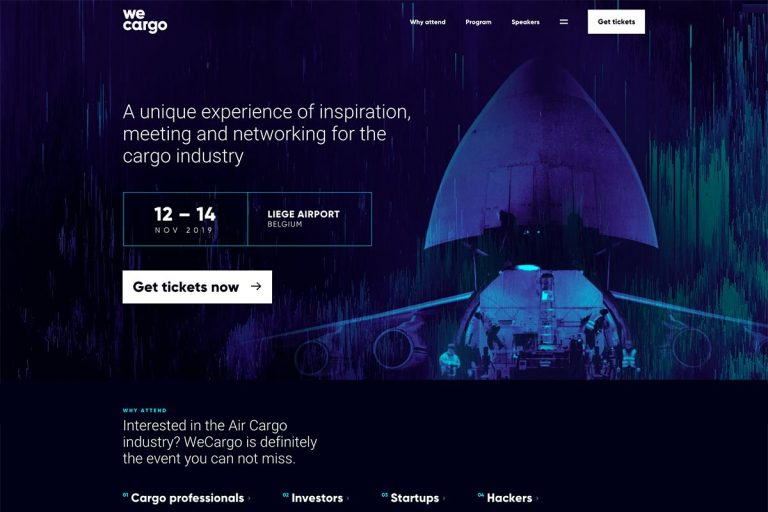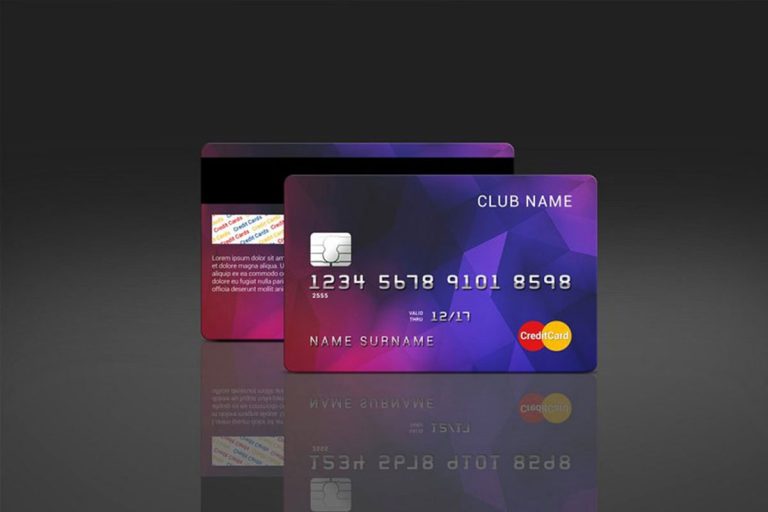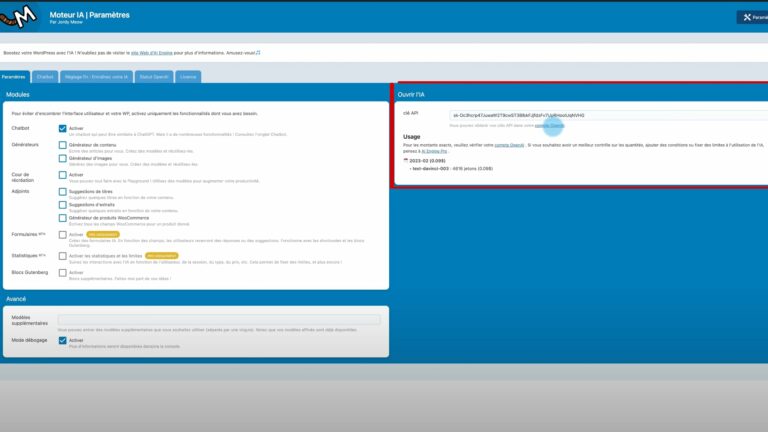Voulez-vous surveiller la disponibilité du serveur pour votre site WordPress? La surveillance de la disponibilité du serveur vous permet d'obtenir des notifications d'alerte lorsque votre site Web tombe en panne ou est inaccessible.
Garder votre site Web en ligne garantit que vos clients n'auront jamais aucun problème à visiter votre site Web. Un site qui ne répond pas n'est pas seulement mauvais pour l'expérience utilisateur, mais il est également mauvais pour vos classements SEO.
Dans cet article, nous allons vous montrer comment surveiller facilement la disponibilité du serveur dans WordPress. Nous partagerons plusieurs solutions de surveillance de la disponibilité, et vous pouvez choisir celle qui vous convient le mieux.
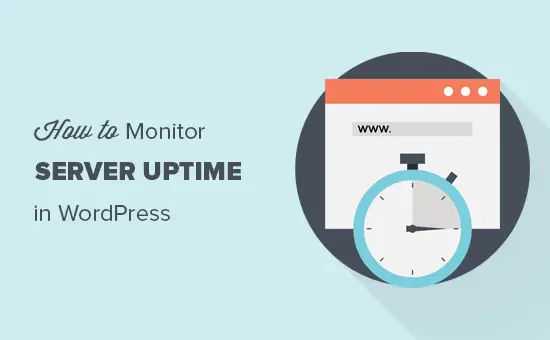
Qu'est-ce que la surveillance de la disponibilité du serveur de site Web?
La surveillance de la disponibilité du serveur de site Web vous permet de suivre les pannes sur votre site Web. Les outils de surveillance de la disponibilité du serveur vous informent immédiatement en cas de problème avec votre site Web, afin que vous puissiez le réparer immédiatement.
De nombreuses sociétés d'hébergement WordPress promettent une disponibilité du serveur de 99,9%. Cependant, ce n'est parfois pas le cas.
Le plus gros signe d'un mauvais service d'hébergement est que leurs serveurs tombent fréquemment en panne et restent en panne pendant plusieurs minutes, voire des heures.
Pourquoi vous devez surveiller la disponibilité du serveur?
Souvent, les utilisateurs font confiance à leurs sociétés d'hébergement Web et laissent tomber leurs gardes. Parfois, vous ne savez même pas si votre site Web a connu des temps d'arrêt, surtout si cela s'est produit au milieu de la nuit ou pendant les vacances.
Les temps d'arrêt du site Web peuvent gravement affecter votre entreprise, la réputation de votre site Web et l'expérience utilisateur.
- Plus de temps d'arrêt signifie une perte d'argent: Si votre site Web reste inaccessible pendant une longue période, vous perdrez inévitablement des revenus.
- Expérience utilisateur et réputation de la marque: Avoir votre site Web fermé, c'est un peu comme fermer la porte aux visages des utilisateurs même si vous ne le faites pas intentionnellement. Cela crée une mauvaise impression et vous risquez de perdre des clients potentiels.
- Influence des moteurs de recherche: Si votre site Web est fréquemment en panne, les moteurs de recherche peuvent supposer que votre site Web est insignifiant ou manque de cohérence. Souvent, ils pénalisent les sites Web qui ne parviennent pas à maintenir une disponibilité 24/7.
De toute évidence, vous ne pouvez pas simplement vous asseoir devant un ordinateur et actualiser votre site Web pour voir s'il est en place.
Il existe des outils vraiment excellents et gratuits que vous pouvez utiliser pour surveiller automatiquement la disponibilité du serveur pour votre site Web.
Ces services surveilleront la disponibilité de votre site et vous avertiront également rapidement par e-mail ou SMS lorsque votre serveur est en panne.
Voyons quelques-uns des meilleurs outils pour surveiller la disponibilité du serveur de votre site Web.
1. Surveiller la disponibilité du serveur avec Uptime Robot
Uptime Robot propose des plans gratuits et payants pour surveiller la disponibilité de votre serveur.
Leur plan gratuit vérifie votre site Web toutes les 5 minutes et le plan payant toutes les 60 secondes. Le plan payant commence pour 4,50 $ par mois (facturé annuellement) et comprend les SMS, les appels vocaux, les courriers électroniques et d'autres alertes.
La première chose que vous devez faire est de visiter le Robot Uptime site Web et cliquez sur le bouton Inscription.
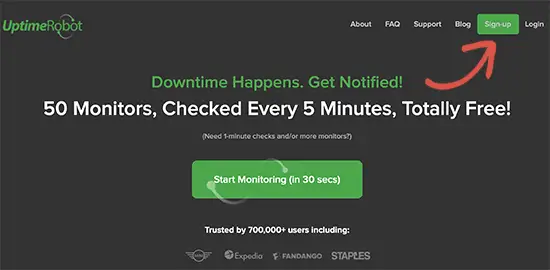
Ensuite, vous devez sélectionner un plan pour votre service de surveillance.
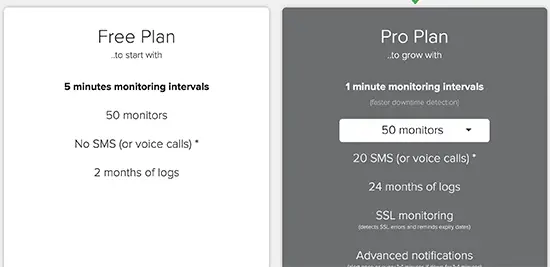
Après cela, terminez le processus d'inscription et connectez-vous au tableau de bord de votre compte Uptime Robot. À partir de là, vous devez cliquer sur le bouton Ajouter un nouveau moniteur.
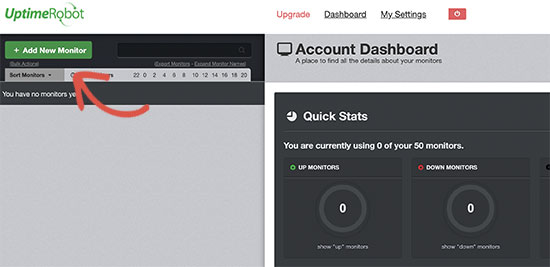
Cela fera apparaître une fenêtre contextuelle dans laquelle vous devez sélectionner une méthode de surveillance (HTTP ou HTTPS), puis ajouter l'URL de votre site Web. Dans ce même modal, vous pouvez également définir des alertes à envoyer lorsque votre site Web est en panne.
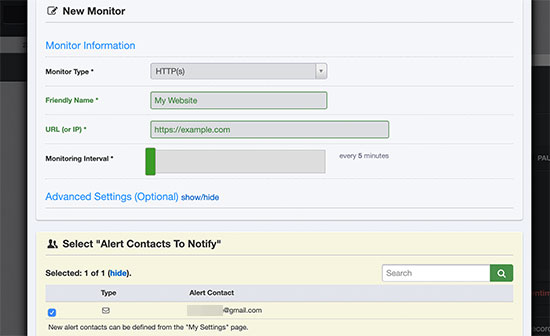
Une fois que vous avez terminé, cliquez sur le bouton «Créer un moniteur» pour enregistrer vos modifications.
Uptime Robot va maintenant enregistrer votre site Web et commencer à surveiller la disponibilité de votre serveur. Vous verrez des statistiques détaillées sur le tableau de bord de votre compte et recevrez des alertes lorsque votre site Web sera en panne.
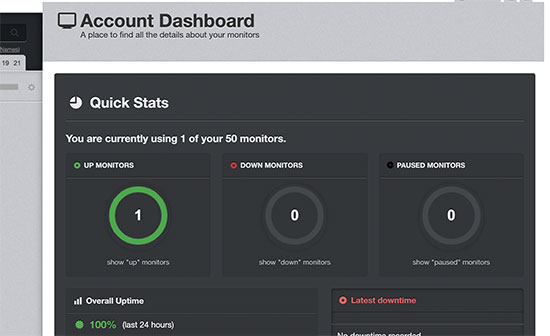
2. Configuration de la surveillance de la disponibilité à l'aide de Pingdom
Pingdom est un outil de surveillance des performances populaire qui vous permet de configurer la surveillance de la disponibilité du serveur pour votre site Web. Pingdom est un service payant avec des plans à partir de 42 $ par mois. Ils ont également un plan de démarrage qui coûte 165 $ / an.
Pingdom est une plate-forme plus robuste offrant un service de surveillance de la disponibilité en temps réel. Ils offrent des statistiques détaillées, des journaux, une surveillance à partir de divers emplacements géographiques, et plus encore.
Tout d'abord, vous devez visiter le Pingdom site Web et cliquez sur le bouton vert pour commencer votre essai gratuit.
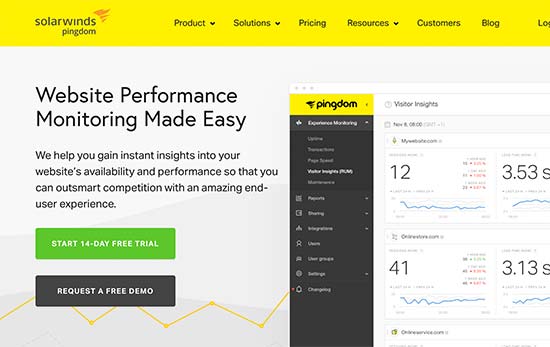
Vous serez invité à fournir votre e-mail et votre mot de passe pour créer un compte. Après cela, il vous sera demandé de fournir le numéro de téléphone, l'e-mail, le fuseau horaire et l'URL du site Web. Assurez-vous de vérifier les performances et les options de surveillance, puis cliquez sur le bouton "Commençons".
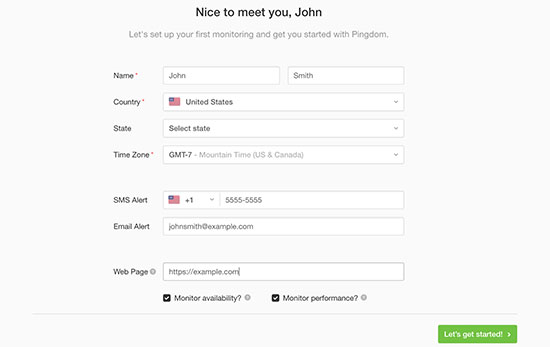
Pingdom configurera automatiquement la surveillance et vous enverra une alerte de test à votre adresse e-mail. C'est tout, vous avez correctement configuré la surveillance de la disponibilité de votre site Web à l'aide de Pingdom.
Vous pouvez définir plusieurs alertes et suivi pour différents emplacements. La documentation et le support Pingdom peuvent vous aider à configurer cela, mais leur interface est assez simple.
Pingdom conserve également votre historique de disponibilité afin que vous puissiez évaluer correctement les performances de votre société d'hébergement Web au fil du temps.
3. Vérification de la montée ou de la descente de votre site Web
Si vous voulez simplement savoir si votre site Web est vraiment en panne ou si vous rencontrez des problèmes Internet, vous pouvez le faire rapidement en utilisant l'outil de vérification de la disponibilité d'IsItWP.
Accédez simplement à IsItWP Outil de vérification de la disponibilité et entrez l'adresse de votre site Web.
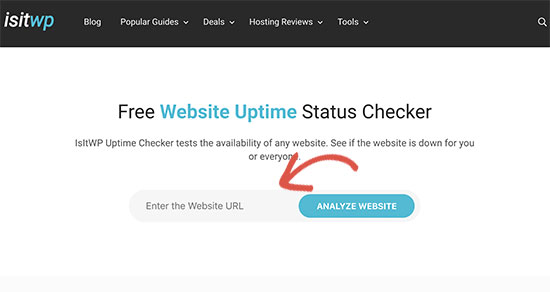
L'outil Uptime Checker vérifiera rapidement votre site Web et vous montrera si votre site Web est en hausse ou en baisse.
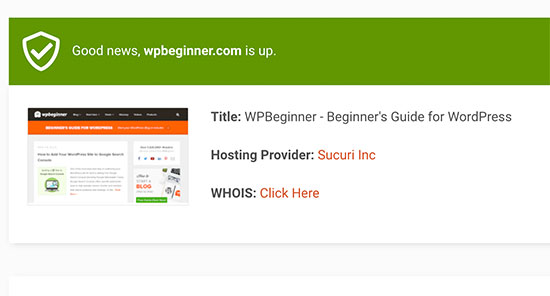
Que faire lorsque votre site Web est en panne?
Si votre site Web est en panne et que vous devez savoir quoi faire ensuite, voici les instructions étape par étape que vous devez suivre.
Étape 1. Vérifiez qu'il est en panne pour tout le monde et pas seulement pour vous
Vous pouvez commencer par consulter votre site avec Outil de vérification du temps de fonctionnement d'IsItWP. Si cela montre que votre site Web est en place, c'est probablement juste votre Internet.
Tout d'abord, effacez le cache de votre navigateur et le cache DNS. Après cela, rechargez le site Web.
Si cela ne fonctionne pas, vérifiez si vous pouvez accéder à votre site Web à partir d'une autre adresse IP. Vous pouvez le faire en utilisant un service VPN ou même simplement en utilisant Internet sur votre téléphone mobile.
Si vous pouvez accéder à votre site Web, cela signifie que votre FAI ou votre hébergeur a accidentellement bloqué votre adresse IP. Vous pouvez contacter les deux fournisseurs de services pour résoudre le problème.
Si vous avez récemment modifié les paramètres DNS de votre nom de domaine, cela peut également signifier que le DNS n'a pas été mis à jour dans votre emplacement géographique particulier.
Vous ne pouvez pas faire grand chose, mais attendez que le DNS soit correctement mis à jour. Cela peut prendre de quelques heures à un jour.
Étape 2. Si votre site Web est en panne pour tout le monde
Si vous avez vérifié que votre site Web est hors service pour tout le monde, vous devez immédiatement contacter votre hébergeur. Ils peuvent avoir des problèmes avec leur serveur et peuvent vous fournir plus de détails.
Habituellement, les sociétés d'hébergement sont rapides pour répondre à ces problèmes et votre site Web sera bientôt de retour.
Cependant, si votre site Web est fréquemment en panne ou si vous n'obtenez pas de réponse satisfaisante de leur part, passez à l'étape suivante.
Étape 3. Passez à un meilleur fournisseur d'hébergement
En raison de la forte concurrence dans le secteur de l'hébergement, certaines entreprises moins connues réduisent leurs coûts en utilisant des technologies obsolètes, un personnel non qualifié et un service client inadéquat.
Cependant, si votre site Web est fréquemment en panne et que vous ne pouvez pas y faire grand-chose, vous devez passer à un meilleur fournisseur d'hébergement.
Voici notre liste de fournisseurs d'hébergement WordPress fiables:
- SiteGround
- Moteur WP
- Bluehost
- Dreamhost
- Web liquide
Pour plus d'options d'hébergement, consultez notre liste des meilleures sociétés d'hébergement WordPress parmi lesquelles choisir.
Ensuite, vous devrez transférer votre site Web vers un nouvel hôte. Nous avons un tutoriel complet étape par étape sur la façon de déplacer votre site Web vers un nouveau fournisseur d'hébergement (sans perdre le référencement et sans aucun temps d'arrêt).
Certains fournisseurs comme SiteGround et WP Engine proposent un service gratuit de migration de sites Web. Vous avez juste besoin de demander leur soutien.
Nous espérons que cet article vous a aidé à apprendre à surveiller la disponibilité du serveur dans WordPress. Vous pouvez également suivre notre guide sur la façon de sécuriser votre site WordPress pour éviter tout incident comme la perte de données ou le piratage.
Si vous avez aimé cet article, alors abonnez-vous à notre Chaîne Youtube pour les didacticiels vidéo WordPress. Vous pouvez également nous trouver sur Gazouillement et Facebook.
Le post Comment surveiller la disponibilité de votre serveur de site Web WordPress (Easy Way) est apparu en premier sur WPBeginner.